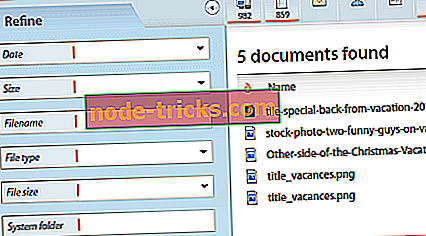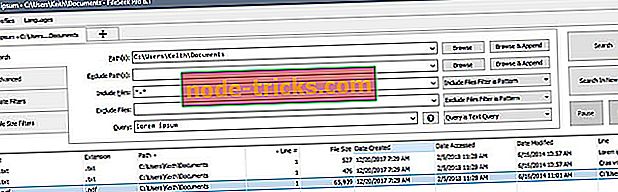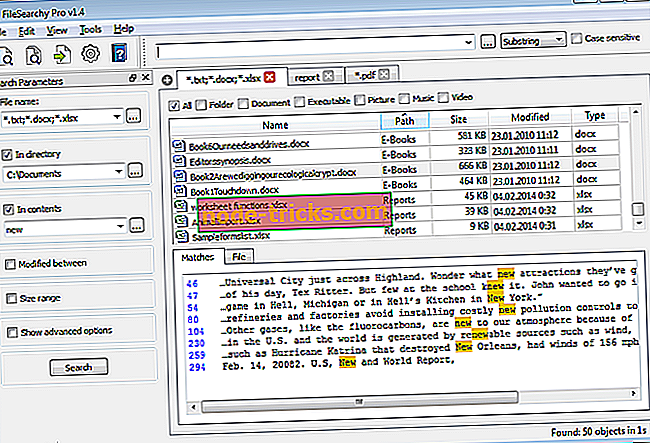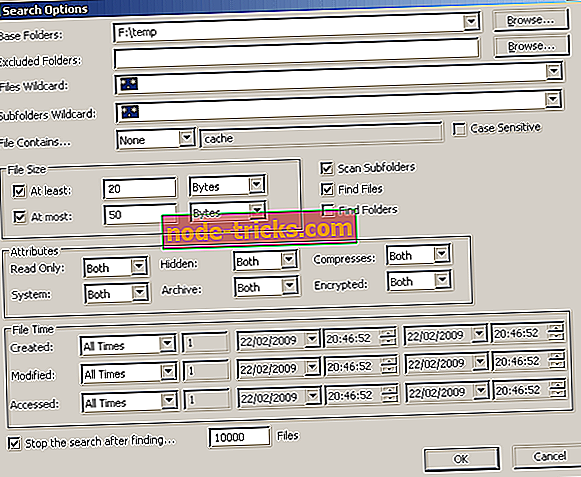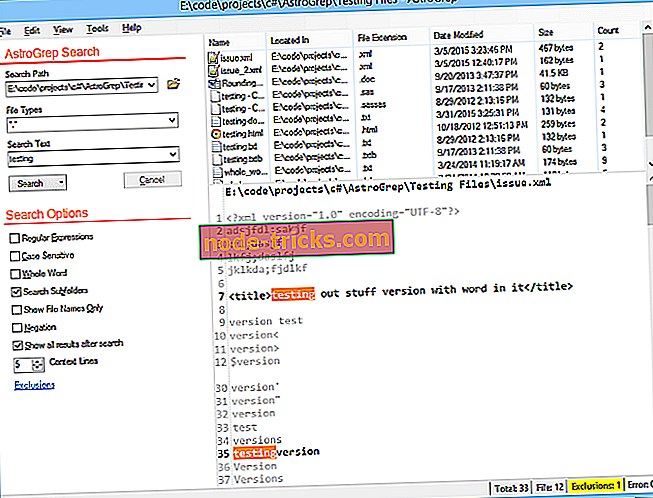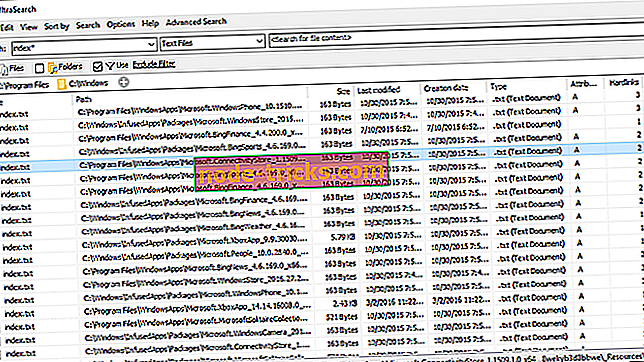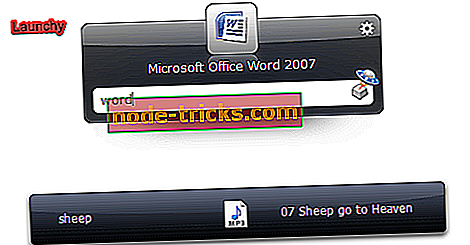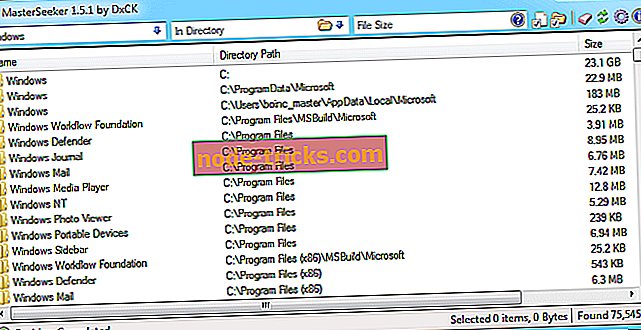13 cele mai bune instrumente de căutare pentru desktop pentru Windows 10 pe 2019
Dacă aveți tendința de a instala mai multe programe sau de a crea mai multe fișiere pe computerul dvs., găsirea unui anumit fișier poate fi o sarcină dificilă. Dacă nu utilizați foldere dedicate pentru diferite tipuri de fișiere, este posibil să nu găsiți niciodată fișierul pe care îl căutați.
Când utilizatorii caută un anumit fișier, primul lor instinct este să utilizeze caseta de căutare Windows. Cu toate acestea, uneori caseta de căutare nativă Windows 10 nu este capabilă să ofere cele mai bune rezultate.
În acest caz, puteți să apelați și la o serie de instrumente alternative de căutare desktop Windows 10 care vor face munca de detectiv în locul dvs. și veți găsi fișierele pe care le căutați.
- 1
Alegerea editorului: Copernic Desktop Search (recomandat)
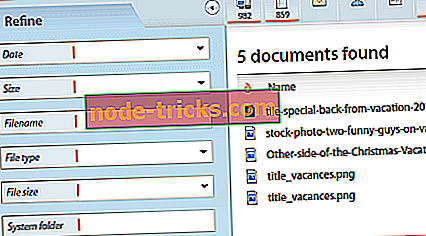
Copernic Desktop Search este o alternativă strălucită la Windows Search. Acest software vă permite să vă centralizați căutările de documente, fișiere și e-mail într-o singură interfață unică. Puteți căuta orice versiune completă a tuturor documentelor de pe computer, externe și unități de rețea.
Această soluție de căutare este disponibilă în două ediții: gratuit și complet. Ediția gratuită se potrivește pentru utilizatorii standard Windows.
Ediția completă este potrivită pentru profesioniștii din cadrul întreprinderilor și a echipelor acestora.
Iată câteva dintre cele mai puternice puncte ale lui Copernic :
- Viteză de căutare mai rapidă pentru Microsoft Outlook
- Experiență de căutare orientată spre performanță: soluția noastră are cea mai mică amprentă de memorie și utilizarea resurselor de calcul.
- Păstrați-vă informațiile private
- Experiență de căutare prietenoasă
- Odată ce ați salvat un fișier, lăsați Copernic Desktop Search să îl caute pe PC
- Descarcă acum versiunea gratuită a Copernic
- 2
Listary
Acest instrument de căutare este foarte rapid și este potrivit atât pentru utilizatorii Windows obișnuiți, cât și pentru cei profesioniști. Pentru utilizatorii de putere, Listary integrează instrumente precum Total Commander, Directory Opus, XYplorer, Xplorer2, WinRAR, FileZilla și multe altele. Acest instrument vă va ajuta să găsiți fișierele lungi, aplicațiile și jocurile pierdute într-o împărțire de o secundă.
Listarul este actualizat periodic pentru o experiență mai bună a utilizatorilor, iar cea mai recentă versiune a instrumentului aduce suport îmbunătățit pentru Windows 10, precum și multe corecții de erori.
Alte caracteristici includ:
- Căutați întreaga unitate de disc din orice fereastră sau folder
- Copiați sau mutați fișierele în orice folder din orice dosar cu comenzi simple din meniul contextual
- Deschideți un fișier cu un anumit program de oriunde
- Imediat sari de la managerul de fișiere într-un dosar țintă cu o comandă de comandă simplă
- Creați o listă Favorite a fișierelor și a aplicațiilor frecvent utilizate pentru acces rapid
- Răsfoiți rapid aplicația recentă și istoricul fișierelor pentru a continua să lucrați acolo unde ați rămas.
Puteți descărca gratuit Listary de pe site-ul oficial al instrumentului. Versiunea profesională a instrumentului costa 19, 95 USD.
- 3
Tot
Totul localizează instantaneu fișierele și dosarele după nume. Instalarea și utilizarea acestui instrument sunt foarte simple: descărcați-l, instalați-l, lansați-l și apoi așteptați câteva minute pentru ca instrumentul să indexeze fișierele și folderele.
Odată ce aceste etape sunt finalizate, puteți să introduceți numele fișierului pe care îl căutați și Totul va afișa rapid locația sa.
Totul nu caută conținutul fișierelor, ci caută numai numele de fișiere și foldere și monitorizează modificările sistemului de fișiere. Pentru mai multe informații despre acest instrument, puteți să consultați secțiunea Întrebări frecvente de pe pagina oficială a instrumentului.
Alte caracteristici includ:
- Fișier de instalare mic
- Interfață de utilizator curată și simplă
- Indexarea rapidă a fișierelor
- Căutare rapidă
- Pornire rapidă
- Utilizarea minimă a resurselor
- Bază de date mică pe disc
- Actualizarea în timp real.
Puteți descărca Totul gratuit de la VoidTools.
- 4
Lookeen
Lookeen este un software fiabil și precis de căutare desktop pentru Windows 10, care vă va salva de la a face clic pe foldere individuale. Acest instrument a fost dezvoltat doar pentru scopuri de căutare și este una dintre cele mai bune alternative de căutare Windows.
Lookeen este disponibil ca un instrument independent Windows, capabil să se integreze fără probleme în Outlook. Utilizarea acestui instrument este foarte intuitivă deoarece interfața sa este similară cu interfața Windows și Outlook.
De asemenea, Lookeen utilizează o serie de filtre de căutare care nu sunt disponibile în Windows search.
Alte caracteristici includ:
- Scanează Microsoft Outlook și Exchange Server
- Căutarea pe desktop în Windows și pe întreaga rețea
- Integrate direct în Outlook ca plugin
- Compatibil cu medii desktop virtuale precum VMware, Citrix și Terminal Server
- Suporta toate formatele comune si grafice
- Nu există nici o limită de index sau de date
- Prezentarea clară a rezultatelor căutării
- Funcția de căutare avansată și funcțiile de filtrare
- Editarea documentelor text în modul previzualizare
- Toate datele sunt stocate local
- Permis de viață pentru un singur utilizator
- Suport gratuit.
Puteți descărca Lookeen de pe pagina oficială a instrumentului. Lookeen îți oferă o perioadă de 14 zile gratuită și poți cumpăra instrumentul pentru 50, 22 $.
- 5
DocFetcher
DocFetcher este un instrument open-source de căutare desktop pentru Windows 10, care suportă un număr impresionant de formate de fișiere. Potrivit dezvoltatorului instrumentului, DocFetcher este Google a fișierelor.
Toate potrivirile din fișiere sunt evidențiate în galben și puteți de asemenea filtra rezultatele după dimensiunea fișierului, tipul fișierului și locația.
Alte caracteristici includ:
- O versiune portabilă, ceea ce înseamnă că puteți utiliza și acest DocFetcher pe o unitate USB
- Suport Unicode: suport Unicode disponibil pentru toate formatele majore, cum ar fi fișierele Microsoft Office, OpenOffice.org, PDF, HTML, RTF și text simplu
- Suport pentru arhiva: zip, 7z, rar, și întreaga gudronă. * Familie
- Căutați fișiere cu cod sursă: puteți utiliza acest instrument pentru a căuta în orice tip de cod sursă și alte formate de fișiere bazate pe text
- Fișiere Outlook PST: DocFetcher permite căutarea e-mailurilor Outlook
- Detectarea perechilor HTML: DocFetcher detectează perechi de fișiere HTML și tratează perechea ca un singur document
- Excluderea bazată pe regex a fișierelor din indexare: puteți utiliza expresii regulate pentru a exclude anumite fișiere din indexare (utilizați expresia * .xls pentru a exclude Excel).
Puteți descărca DocFetcher gratuit de la SourceForge.
- 6
FileSeek
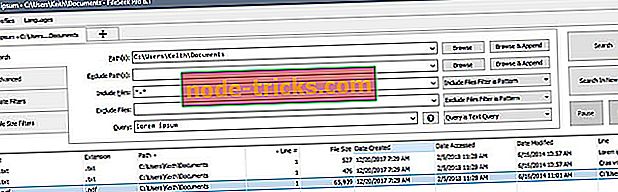
FileSeek este un instrument rapid de căutare, ușor de utilizat și ușor de utilizat. Pentru acces ușor, îl puteți integra și în meniul cu clic dreapta al Windows Explorer.
Acest instrument nu se bazează pe indexarea de fundal, ceea ce înseamnă că performanța computerului dvs. nu va fi redusă când FileSeek nu rulează.
Alte caracteristici includ:
- Căutarea rapidă la fulgere: FileSeek utilizează tehnologia cu filet multiplu pentru a îmbunătăți viteza de căutare.
- Profiluri de căutare: puteți să vă salvați criteriile de căutare ca profil de căutare și să modificați aceste criterii oricând.
- Interfață cu interfață: datorită acestei funcții, puteți începe o nouă căutare înainte de finalizarea căutării curente.
- Sincronizați setările: puteți să vă sincronizați cu ușurință profilurile de căutare între computere pentru a avea acces ușor oriunde te afli.
- Căutarea rezultatelor căutării: puteți să copiați, să ștergeți și să glisați rezultatele căutării în alte aplicații. Personalizați instrumentul selectând ce ar trebui să facă FileSeek când faceți dublu clic pe un rezultat al căutării selectând dintr-un număr de opțiuni predefinite.
Puteți descărca versiunea gratuită de File Seeker și puteți cumpăra și una dintre versiunile Pro disponibile pentru un preț de la 9 dolari la 599 dolari.
- 7
FileSearchy
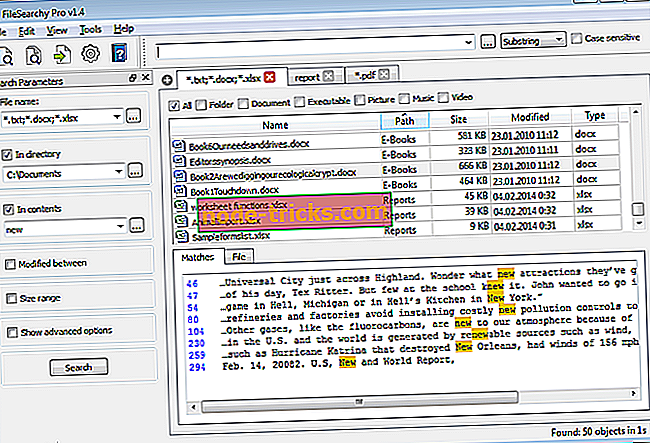
FileSearchy este un instrument puternic și ușor de utilizat pe care îl puteți utiliza pentru a căuta fișiere pe computerul Windows 10. Acest instrument susține, de asemenea, căutarea fișierelor instant și căutarea după șir de conținut, dată și dimensiune.
FileSearchy evidențiază rezultatele potrivite pentru a vă facilita găsirea informațiilor. Dacă trebuie să faceți mai multe căutări și apoi să comparați rezultatele, puteți deschide mai multe file de căutare. Căutarea conținutului de fișiere este acceptată și cu căutarea prin conținutul textului simplu, a biroului, a PDF-ului și multe altele. Pentru rezultate mai precise, puteți săriți fișiere binare, cum ar fi programe, muzică sau videoclipuri.
Alte caracteristici includ:
- Căutați mai multe șiruri simultan
- Excludeți șirurile care nu ar trebui să apară în rezultate
- Invocați căutarea utilizând meniul contextual al dosarului în Explorer și alte aplicații compatibile
- Istoricul șirurilor căutate
- Copiați fișierele selectate în clipboard
- Căutarea sensibilă la căsuțe
- Căutați conținut din eBooks (EPUB, FB2, MOBI).
Puteți descărca gratuit FileSearchy de pe pagina Web a instrumentului.
- 8
Căutați fișierele mele
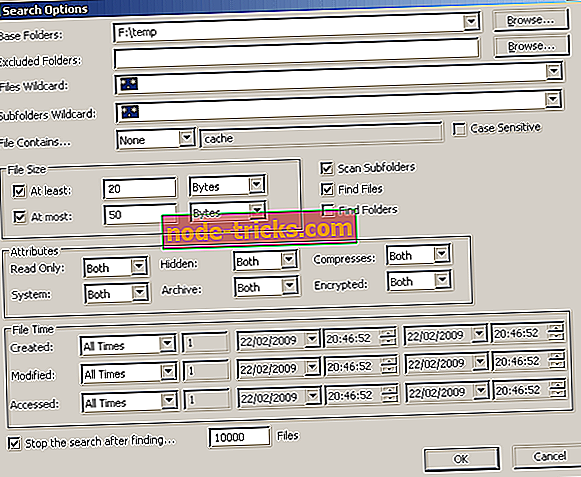
Căutarea fișierelor mele este o altă alternativă de încredere pentru modulul de căutare desktop nativ Windows. Acest instrument vă permite să utilizați o serie de filtre de căutare pentru a găsi fișierele pe care le căutați cât mai curând posibil. Puteți căuta după ultima modificare, crearea, ultimul accesat timp, prin atributele fișierului, conținutul fișierului și dimensiunea fișierului.
Pentru a lansa SearchMyFiles, puteți rula fișierul executabil. Apoi se va afișa caseta de dialog Opțiuni de căutare, unde puteți selecta directoarele sau unitățile pe care doriți să le căutați, precum și opțiunile de căutare. Faceți clic pe butonul OK pentru a lansa căutarea sau pe Stop pentru ao opri.
Alte caracteristici includ:
- Sunt disponibile 12 opțiuni de căutare
- Modul de căutare duplicat: SearchMyFiles vă permite de asemenea să căutați în fișierele duplicate
- Modul rezumat: SearchMyFiles afișează un rezumat general al tuturor dosarelor scanate, în loc de liste de fișiere.
Puteți descărca Căutarea fișierelor mele gratuit de la NirSoft.
- 9
Căutarea fișierelor HDDB
HDDB înseamnă Hard Disk Database și primul lucru pe care îl veți observa despre acest instrument este asemănarea cu Totul. Odată ce ați instalat instrumentul, acesta vă va anunța că baza dvs. de date este goală. HDDB nu își actualizează baza de date în mod automat, ceea ce accelerează procesul de încărcare la pornire.
Când baza de date a fost completă, puteți lansa căutarea. Dacă doriți ca HDDB să caute informațiile din întreaga bază de date, nu utilizați niciun criteriu de informații despre traseu.
Alte caracteristici includ:
- Suport pentru linia de comandă
- Suport pentru meniul contextual al Windows Explorer
- HDDB se bazează pe actualizarea manuală a bazei de date.
Puteți descărca HDDB gratuit de la SnapFiles.
- 10
AstroGrep
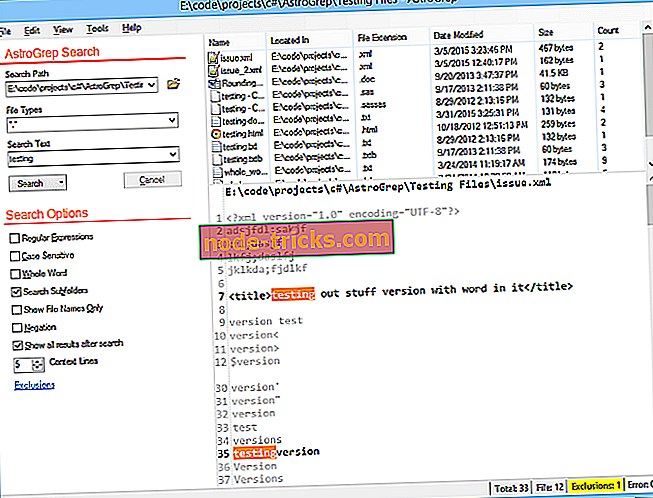
AstroGrep este un instrument de căutare desktop puternic și compact pentru Windows 10. Instrumentul este foarte ușor de folosit deoarece nu există nici o instalare necesară și nici un modul de indexare, iar interfața este foarte bine proiectată.
AstroGrep este foarte mic, aproximativ 800 KB, iar procesul de căutare durează destul timp, deoarece nu există nicio indexare. Desigur, puteți ajuta instrumentul să caute mai rapid prin micșorarea căii de căutare. În afară de aceasta, acest instrument oferă o serie de caracteristici impresionante:
- Poate căuta foldere individuale, arbori de foldere speciale sau unități întregi
- Căutarea în directorul recursiv
- O caracteristică de context este disponibilă, selectând liniile de mai sus și sub expresia dvs. de căutare
- Versatile opțiuni de export și imprimare
- Stochează cele mai recent utilizate nume de fișiere, tipuri de fișiere și expresii de căutare
- Se potrivesc doar cu un cuvânt
- Detectarea codificării fișierelor (capacitatea de a dezactiva și de a ignora fișierele individuale).
Puteți descărca AstroGrep gratuit de la SourceForge.
- 11
UltraSearch
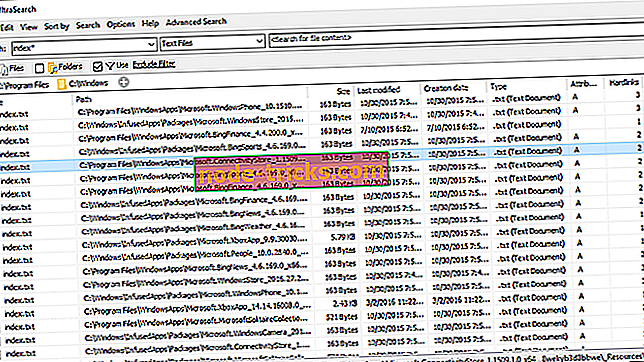
UltraSearch este unul dintre cele mai rapide instrumente de căutare desktop pentru Windows 10. Funcționează direct pe tabela Master File a partițiilor NTFS, ceea ce îi permite să difuzeze rezultatele căutării într-o secundă de secundă.
Primele rezultate ale căutării apar în timp ce încă tastați - da, UltraSearch este atât de rapid.
UltraSearch acceptă expresii regulate și caută și conținutul fișierelor. Un alt avantaj este prezența meniului contextual Explorer din interiorul instrumentului.
Alte caracteristici includ:
- Puteți exclude directoare, fișiere sau tipuri de fișiere din căutări printr-un filtru de excludere.
- Puteți să sortați rezultatele căutării, să le imprimați sau să le exportați ca fișiere text, RTF, HTML, CSV și Excel.
- UltraSearch poate sugera modele sau autocomplete modele introduse manual în mod automat.
Puteți descărca UltraSearch gratis de la Jam Software.
- 12
Launchy
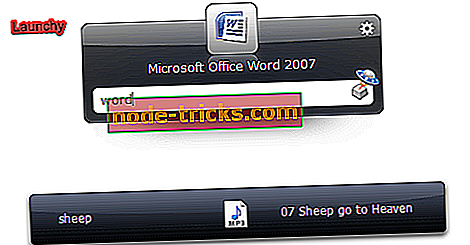
După cum sugerează și numele, programul Launchy poate găsi și deschide rapid fișierele și folderele de care aveți nevoie. Acest instrument gratuit poate înlocui cu succes câteva caracteristici Windows 10, inclusiv meniul Start, pictogramele de pe desktop și Managerul de fișiere.
Dar cum face Launchy asta? Odată ce l-ați descărcat și l-ați instalat pe computer, acesta scanează și indexează imediat toate programele și documentele dvs.
Apoi, puteți deschide fișierele, folderele și marcajele doar prin scrierea câtorva litere.
Descărcați Launchy
- 13
MasterSeeker
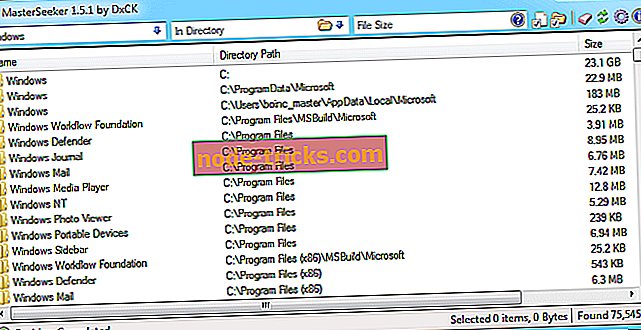
MasterSeeker este una dintre cele mai rapide motoare de căutare de fișiere pentru Windows 10. Puteți să o utilizați pentru a căuta fișiere, foldere, documente și directoare după numele fișierului sau dimensiunea fișierului. Puteți să sortați fișierele și directoarele dacă doriți să filtrați informații.
Instrumentul acceptă sistemele de fișiere NTFS, FAT, FAT32 și exFAT și actualizările unității de disc NTFS în timp real. De asemenea, puteți utiliza scurtături de la tastatură și puteți salva sau exporta rezultatele căutării într-un anumit fișier.
Rețineți că, în timp ce MasterSeeker nu acceptă în mod oficial Windows 10, puteți rula pe computerul Win10 fără probleme.
Descărcați MasterSeeker
Ați încercat deja unele dintre aceste instrumente Windows 10 de căutare desktop? Spuneți-ne mai multe despre experiența dvs. din secțiunea de comentarii de mai jos.
Nota Editorului: Această postare a fost publicată inițial în septembrie 2016 și a fost actualizată pentru prospețime și exactitate.